Pin It Button
Это расширение является своего рода «представителем» сервиса Pinterest.
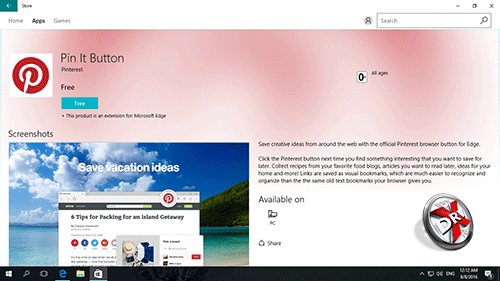
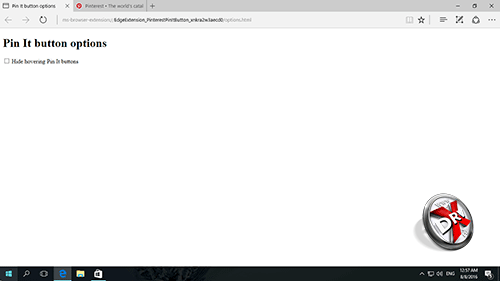
Пользоваться им очень просто – находясь на любом сайте, жмете на кнопку с логотипом сервиса/расширения и далее оно добавиться к вашей учетной записи.
Translator For Microsoft Edge
Название этого расширения говорит само за себя – это переводчик для сайтов.
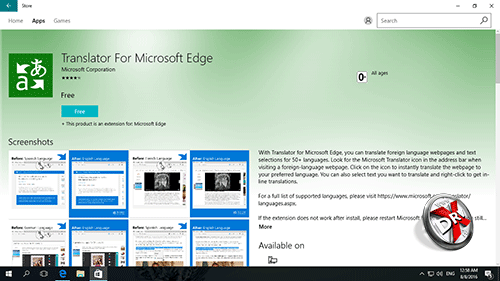
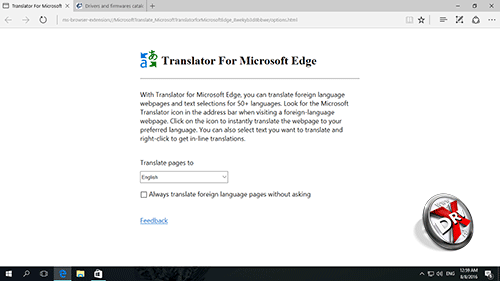
Настроек здесь мало – можно лишь выбрать стандартный язык, на который придется переводить, а также опцию активировать переводчик по умолчанию.
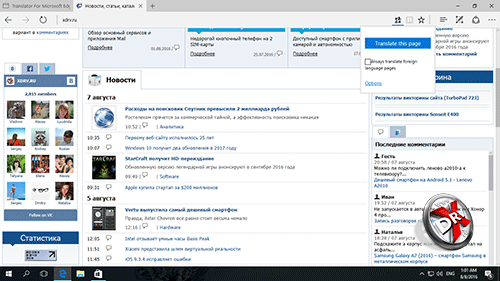
На любой странице в адресной строке достаточно нажать соответствующую кнопку и вы получите перевод, причем почти мгновенно.
LastPass: Free Password Manager
Одним из первых расширений для Microsoft Edge стал менеджер паролей Last Pass, причем в своей бесплатной версии.
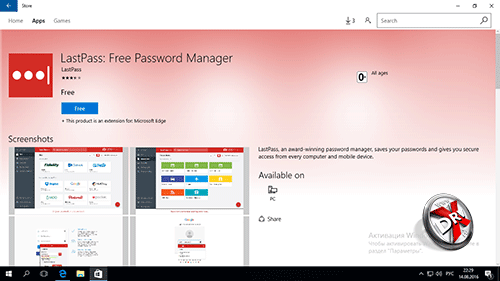
Его назначение, напомню, хранить ваши пароли доступ к разным сервисам, причем хранить в зашифрованном надежном виде.
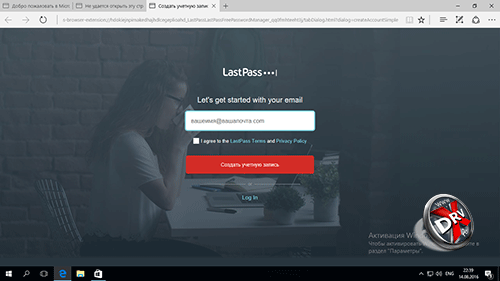
Однако для работы потребуется зарегистрироваться на сайте сервиса.
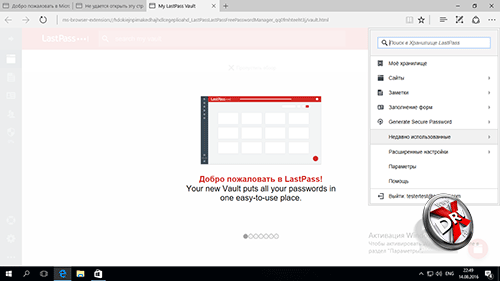
Создав ученую запись, вам становятся доступны все опции. Здесь можно просмотреть сохраненные пароли, а также заметки.
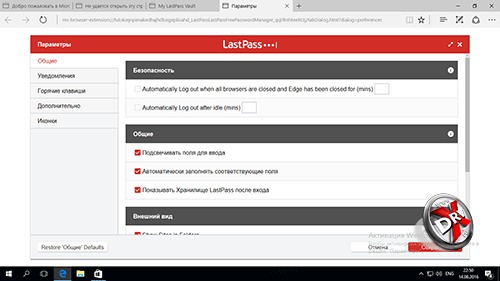
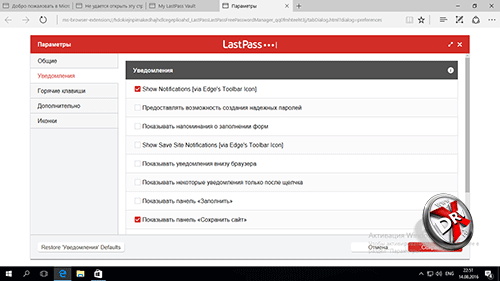
Настроек немного, они в основном касаются логики работы и сохранения паролей, конфигурирования внешнего вида, горячих клавиш.
OneNote Web Clipper
В Microsoft Edge изначально были интегрированы некоторые возможности из OneNote, а именно функция редактирования скриншотов веб-страниц с их последующим сохранением.

OneNote Web Clipper служит примерно для того же, только в этом случае сохраняется вся страница, а не ее скриншот.
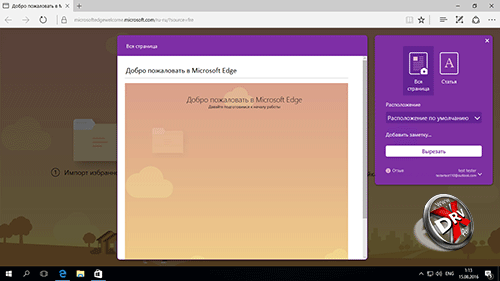
После авторизации учетной записью Microsoft к веб-странице становится легко добавлять заметки, а также сохранять их в облаке.
Evernote Web Clipper
Вы будете смеяться, но аналогичное расширение есть и от Evernote – Evernote Web Clipper.
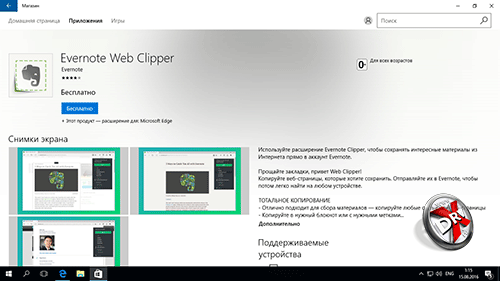
У него даже описание с OneNote Web Clipper совпадает, не говоря уже о названии!
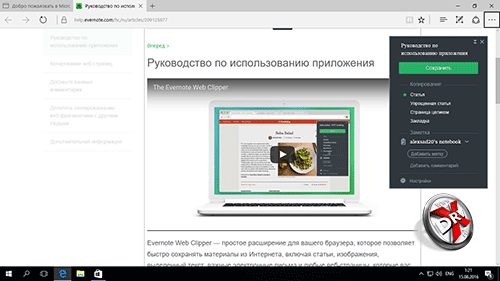
Само собой, работает расширение только с учетной записью Evernote. Именно в нее и сохраняются все страницы.
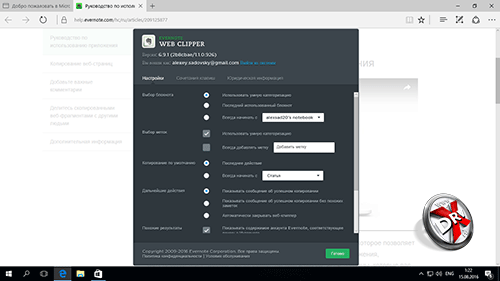
Настроек у Evernote Web Clipper заметно больше, а значит, и возможностей. Не зря ведь рейтинг у расширения выше, чем у One Note.
Save to Pocket
Мда, однотипно народ мыслит. Расширение Save to Pocket делает ровно то же самое, что и два вышеперечисленных.
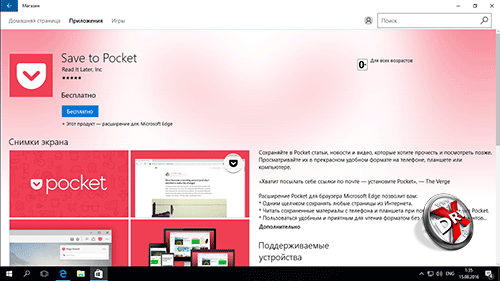
Из 12 расширений, доступных для Edge на момент подготовки статьи, 3 (четверть!) служат для сохранения страниц с их последующим просмотром!

Причем Save to Pocket самое простое из всех. У него даже нет никаких настроек – вас сразу перекидывает на страницу сервиса.












